工具/6.3M
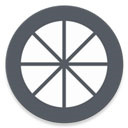
版本:v12.1大小:6.45M星级:
分类:工具更新时间:2025-10-19 17:24:55
moonlight安卓版app是一款强大的游戏串流软件,能把高性能电脑的游戏画面实时传输到手机,手机联网就能远程操控游戏,像本地运行一样流畅。moonlight安卓版app可以调节游戏画质,还能连接手柄进行操作,比自带的虚拟按键更容易控制,感兴趣的朋友们快来下载moonlight安卓版app吧!
使用Moonlight与Nvidia Geforce Experience进行PC游戏串流,分为本地串流和远程公网串流2种方式。教程主要对路由器进行配置,不使用ZeroTier等额外的VPN软件,保证使用上的原汁原味。
一、系统要求和前期准备
Host PC:使用N卡,GTX 600以上型号,并且安装Nvidia Geforce Experience
可以对家庭路由器进行配置
拥有接受串流的移动设备(电脑、手机、平板均可)
远程串流需要公网ip
二、本地串流
本地串流比较容易,就是串流PC和接受串流的移动设备在同一个局域网中,只要安装好软件既可以使用
(1)Host主机配置
在串流PC中打开Geforce Experience,在设置里面的"SHIELD"中打开“GAMESTREAM”选项 。
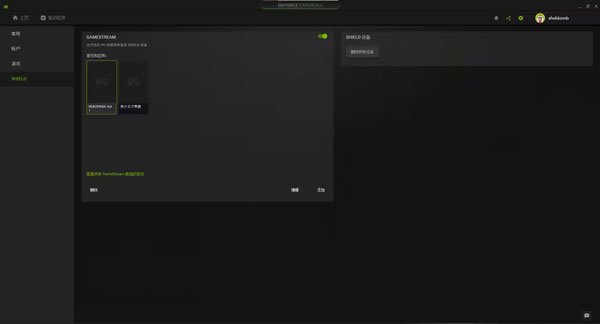
GFE默认会添加支持串流的游戏,并且可以添加任何程序
(2)移动端配置
安装moonlight客户端,开启后自动搜索局域网内开启GAMESTREAM功能的PC,之后进行连接配对即可使用
三、远程公网串流
远程串流是使用公网连接家庭内网的游戏主机进行串流,需要解决外网进入内网的访问问题。

本教程网络拓扑
可以使用IPV4或者IPV6进行串流,但是IPV6的访问需要路由器的支持,并且能够配置IPV6防火墙,由于条件限制本文使用IPV4。
远程串流需要公网ip,没有的同学可以向客服索要。 因为用户从外网访问,因此要进行nat转发,需要通过对调制解调器和路由器进行配置。
(1)调制解调器
配置最简单的方式是路由器使用桥接模式,但是这样对原本的网络功能有较大的影响。 这里保留光猫拨号的原始链接方式,通过2次端口转发实现连通。 首先为了保证路由器lan地址不变,可根据路由器使用的mac地址配置静态ip地址。
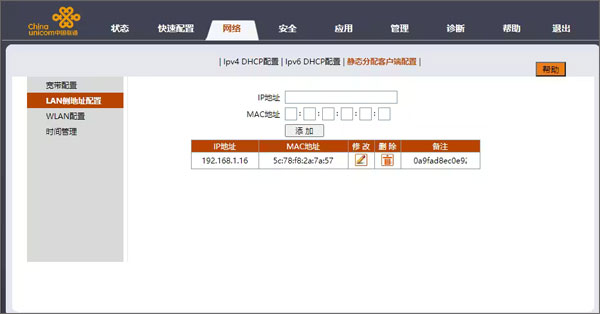
在moonlight的Setup Guide中可以找到服务使用的端口:
TCP:47984, 47989, 48010
UDP:47998, 47999, 48000, 48010
在nat设置中对静态lan地址配置端口转发,内网地址为分配的路由器wan口地址。
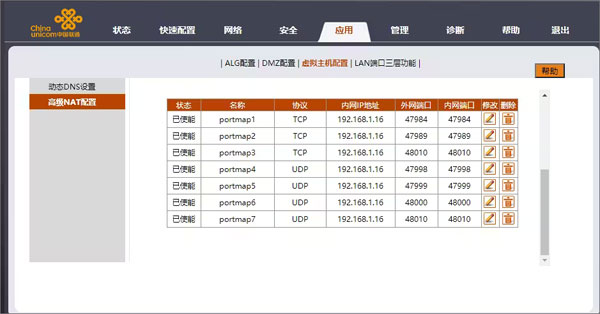
光猫端口转发
(2)路由器
首先主机绑定静态IP
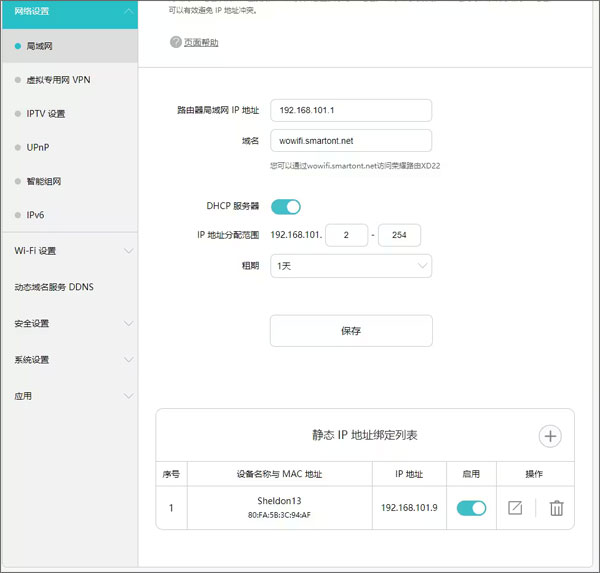
对主机同样的端口配置nat,这样串流流量通路顺利打通
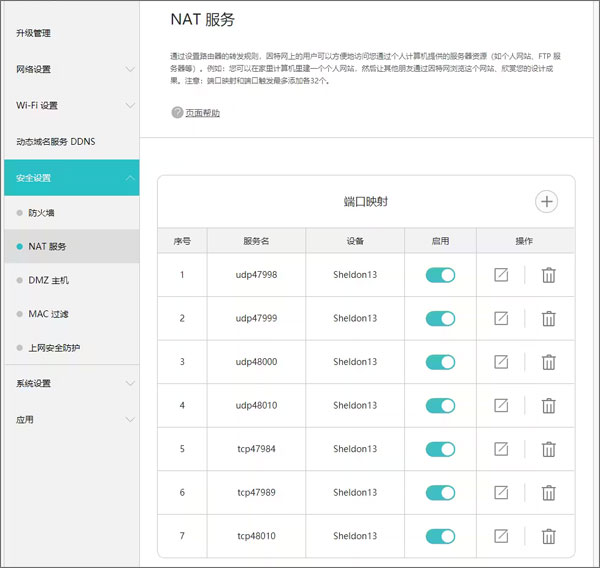
使用端口检测工具(https://www.canyouseeme.org/)可以检测是否配置成功(只需检测端口47984 47989,其他端口使用时才开放)
(3)host主机和移动端配置
使用公网串流前,先用内网进行一次串流。
内网串流没有问题后,无需更多配置,移动端使用外网(如5G)也可以正常连接主机。
--软件经过安全测试,可以确保用户的使用安全,不同担心任务安全隐患。
--不会有任何广告打扰用户使用,可以体验纯净流畅的使用过程。
--兼容性十分高,可以兼容串流从任何商店购买的游戏。
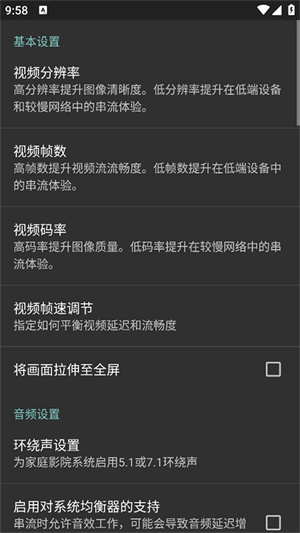
1、禁用错误提示:串流中禁用连接错误提示
2、更改H265设置:H.265能降低视频带宽需求,但需要较新的设备才能支持
3、永不掉帧:可能会减少在一些设备上的卡顿,但会增加延迟
4、启用性能信息:在串流中显示实时性能信息
5、在电脑上播放声音:在电脑和本设备同时输出声音
Q:如何串流4K画质?
A:在确保你的智能电视机或是盒子能流畅解码4K 60FPS视频以及内网条件不错的情况下,启用GFE的实验性功能。将Moonlight设置成4K 60FPS。如果盒子或智能电视能够解码H.265建议强制打开,这样可以节省码率,增加流畅性。在4K 60FPS H.265条件下,码率只要保证40M以上画质就很不错,具体看情况设置。
Q:除了玩steam的游戏,我还想串流各种模拟器怎么办?
A:建议直接串流整个桌面,方法是在GFE的神盾中添加“mstsc.exe”,路径为:“C:WindowsSystem32mstsc.exe”
串流了桌面我想下面你该懂怎么做了!
moonlight安卓版app是一款很强大的串流软件,支持很多游戏,给用户优质的游戏体验,快来下载吧!
